光年 SCRM 与企微自建应用配置文档
光年 SCRM 配置入口
用户第一次登录光年 SCRM 会自动跳转到配置页面,如果后期需要更新配置,可以从 “设置”->“基础设置”->“企微配置” 进入配置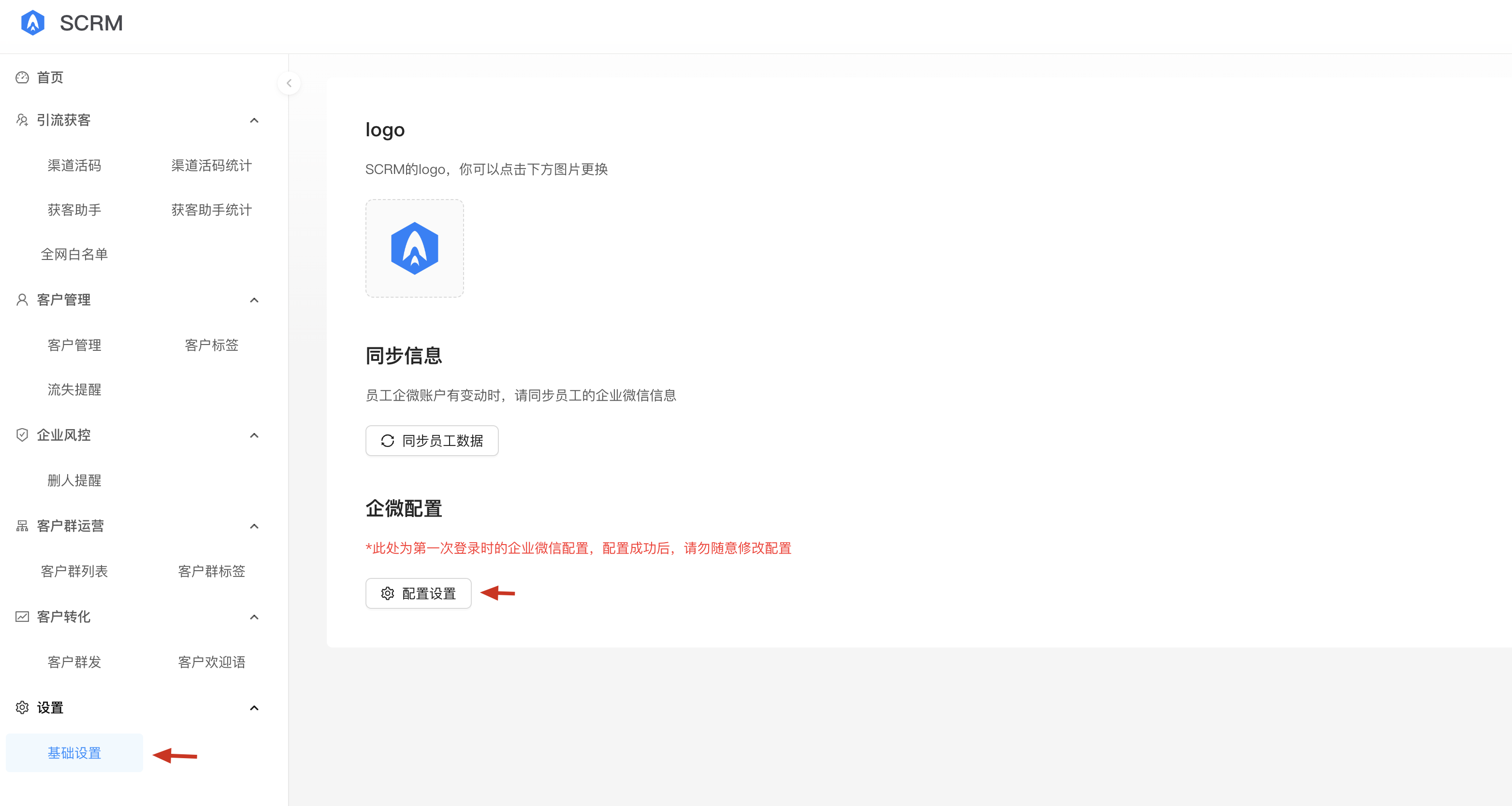
企业微信后台登录
点击 企微后台地址,跳转到企微后台,登陆需要配置 SCRM 的企微账号
光年 SCRM 配置流程
1. 录入企业信息
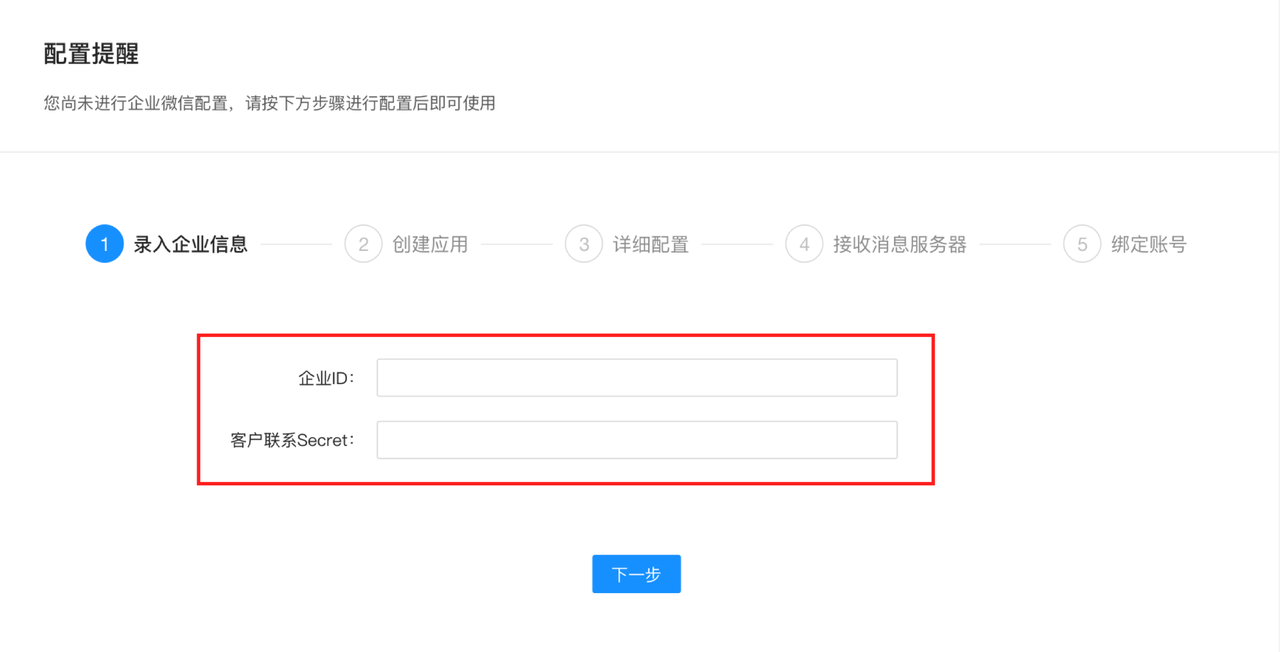
1.1 企业 ID
在企业微信页面后台:“我的企业-企业信息” 中查看“企业 ID”
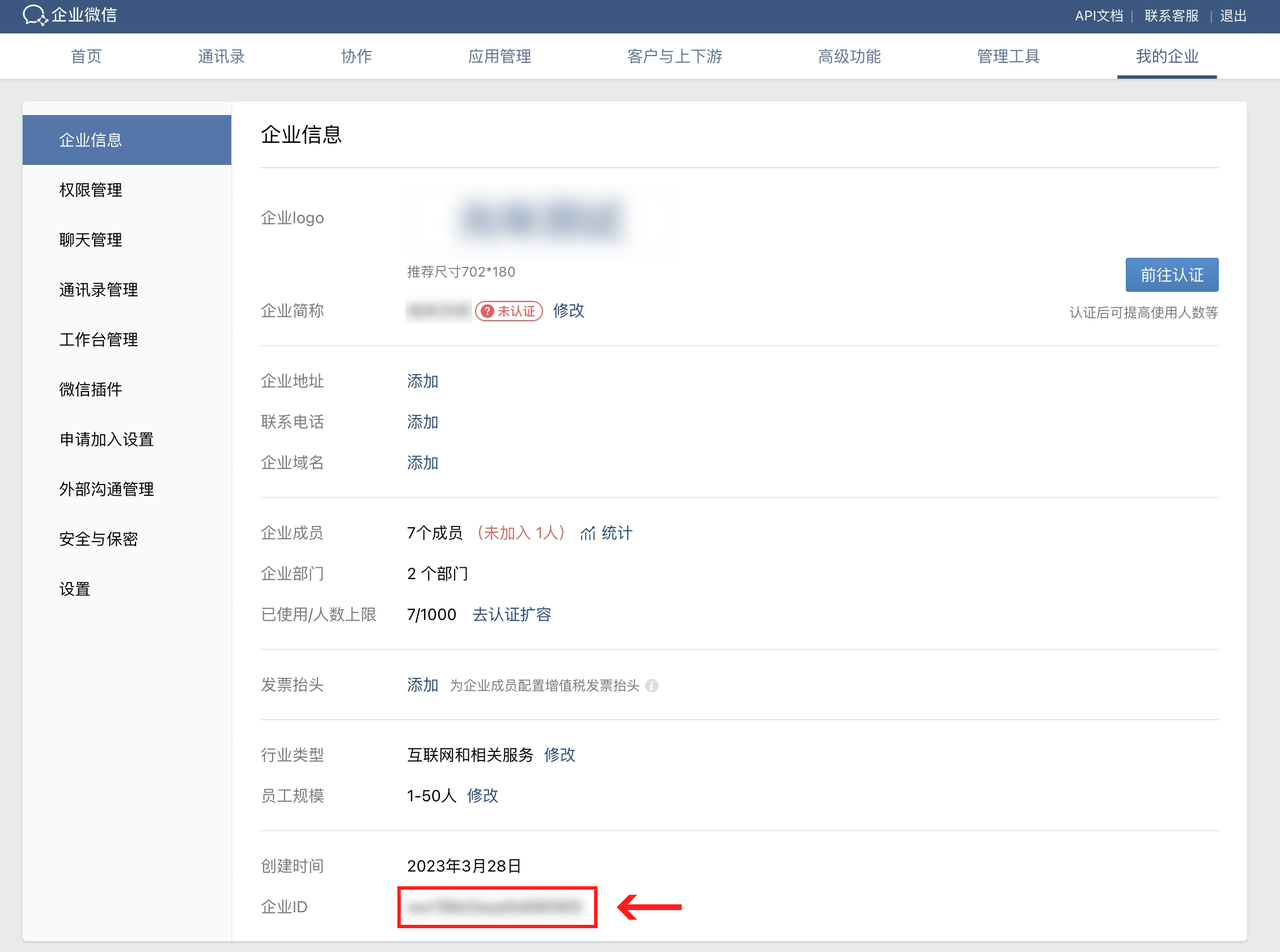
1.2 客户联系 Secret
在企业微信后台页面:“客户与上下游-客户联系-客户” 中先点击“API”,再点击“查看”,会把“客户Scret”发送到当前登录到企微后台的企业微信账号。
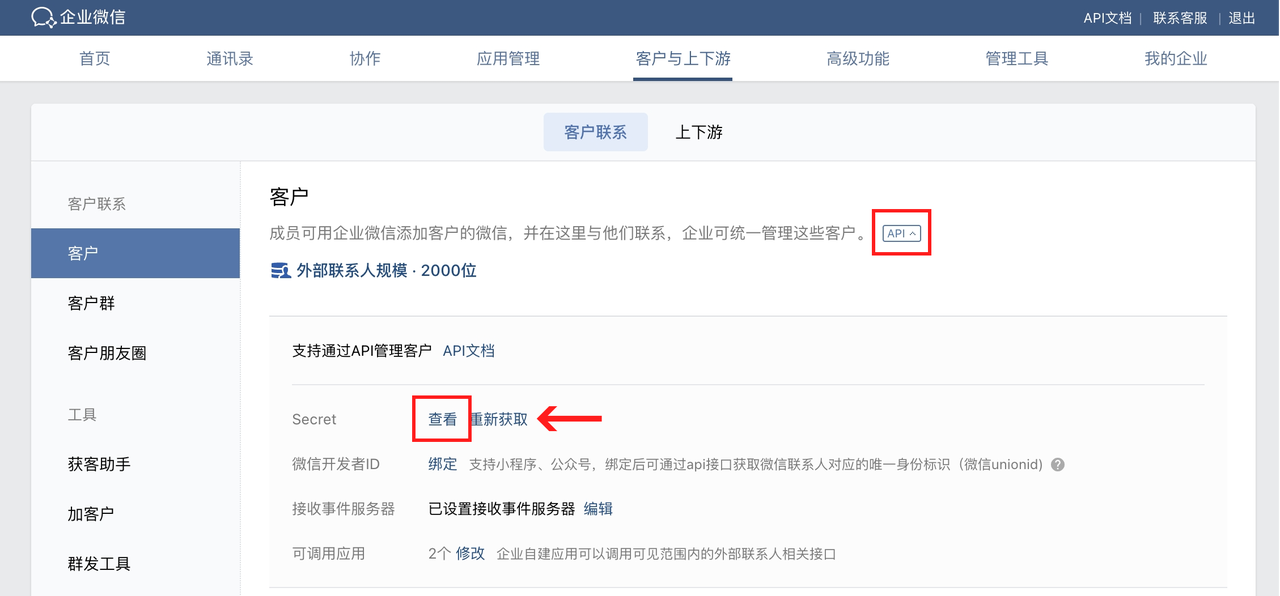
企业微信账号收到的通知:
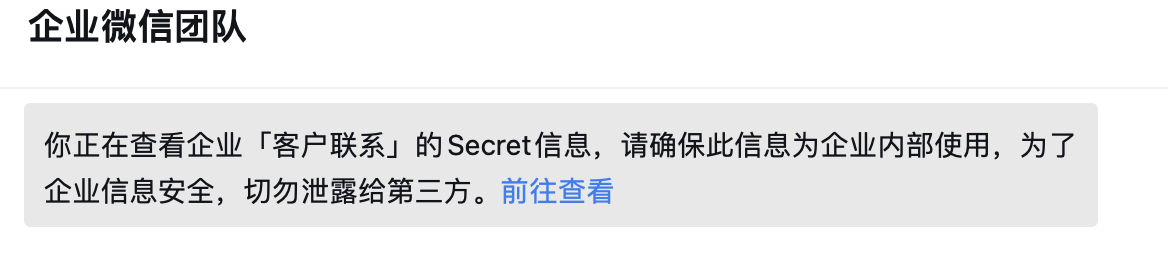
2. 创建应用
光年 SCRM 通过自建应用的方式提供服务,需要配置自建应用的 AgentId 和 Secret 到 SCRM 中。
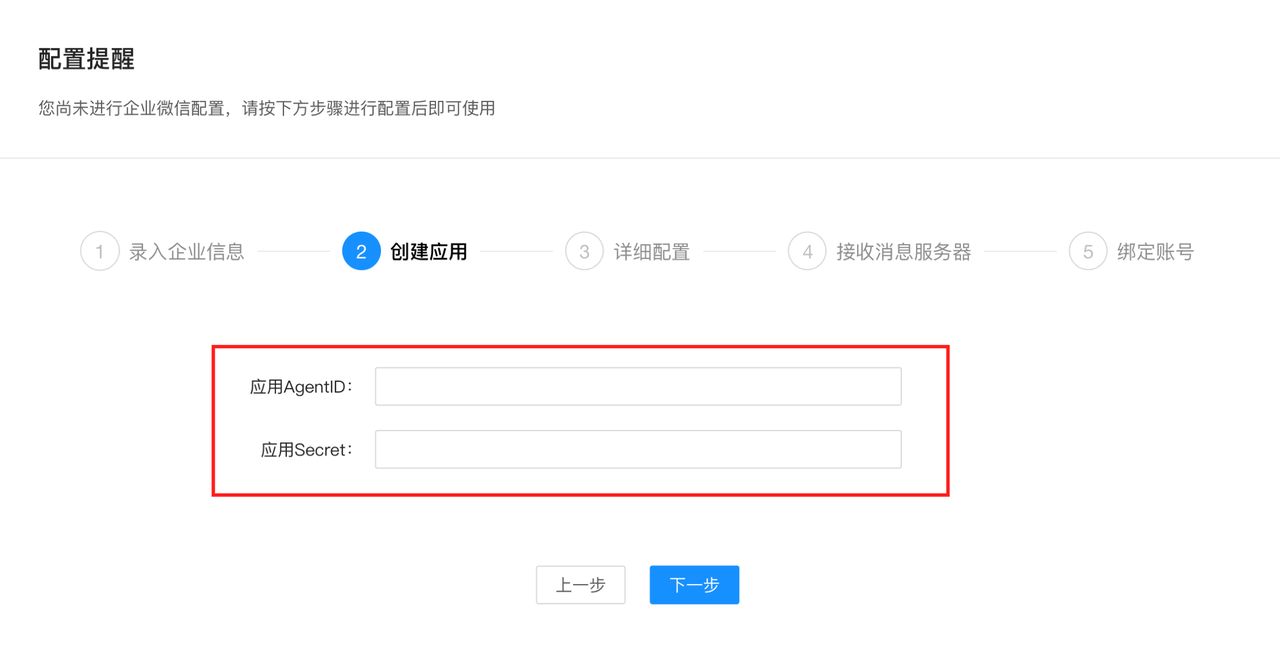
请在企微后台:“应用管理-自建-创建应用”中先创建一个新的应用,并选择新建的应用:
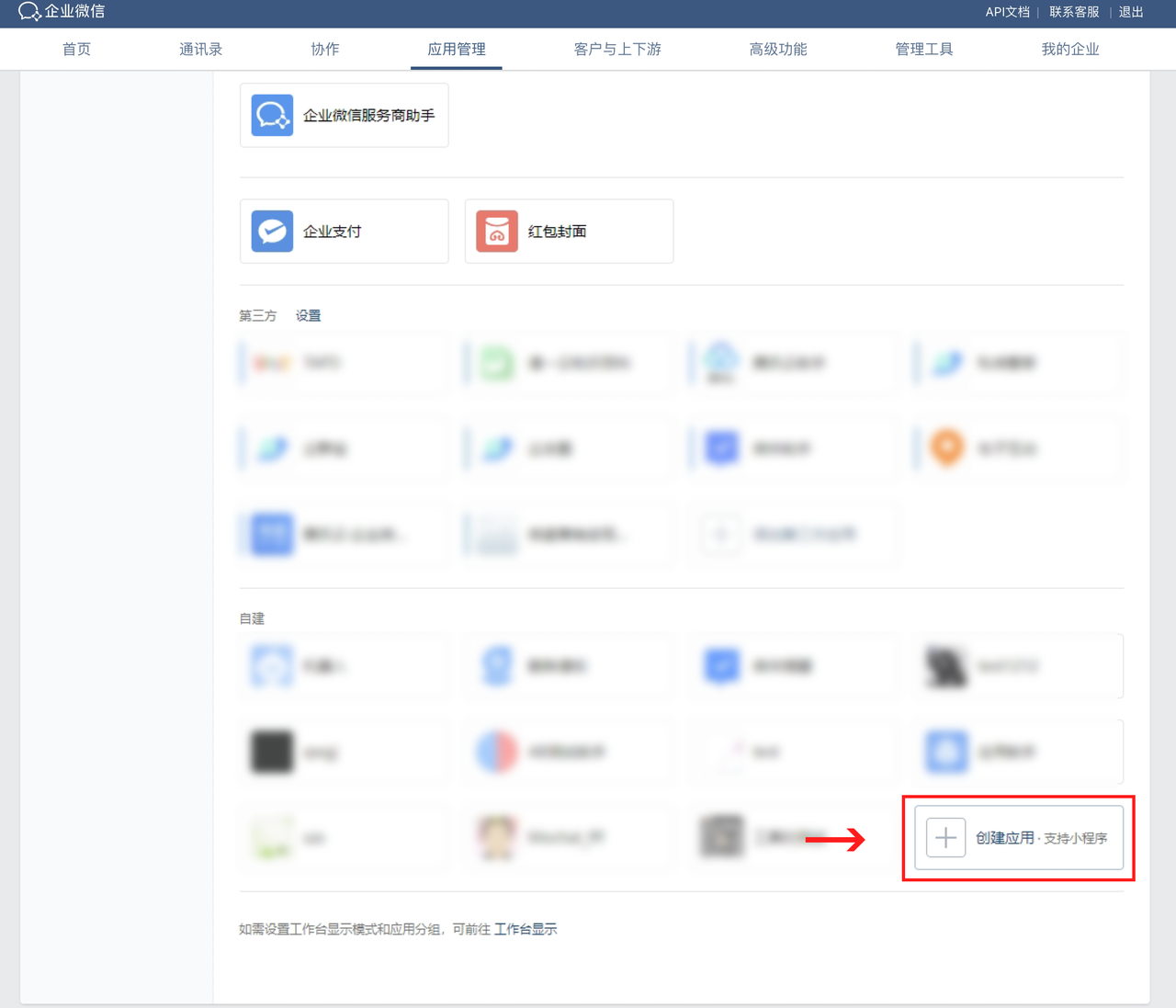
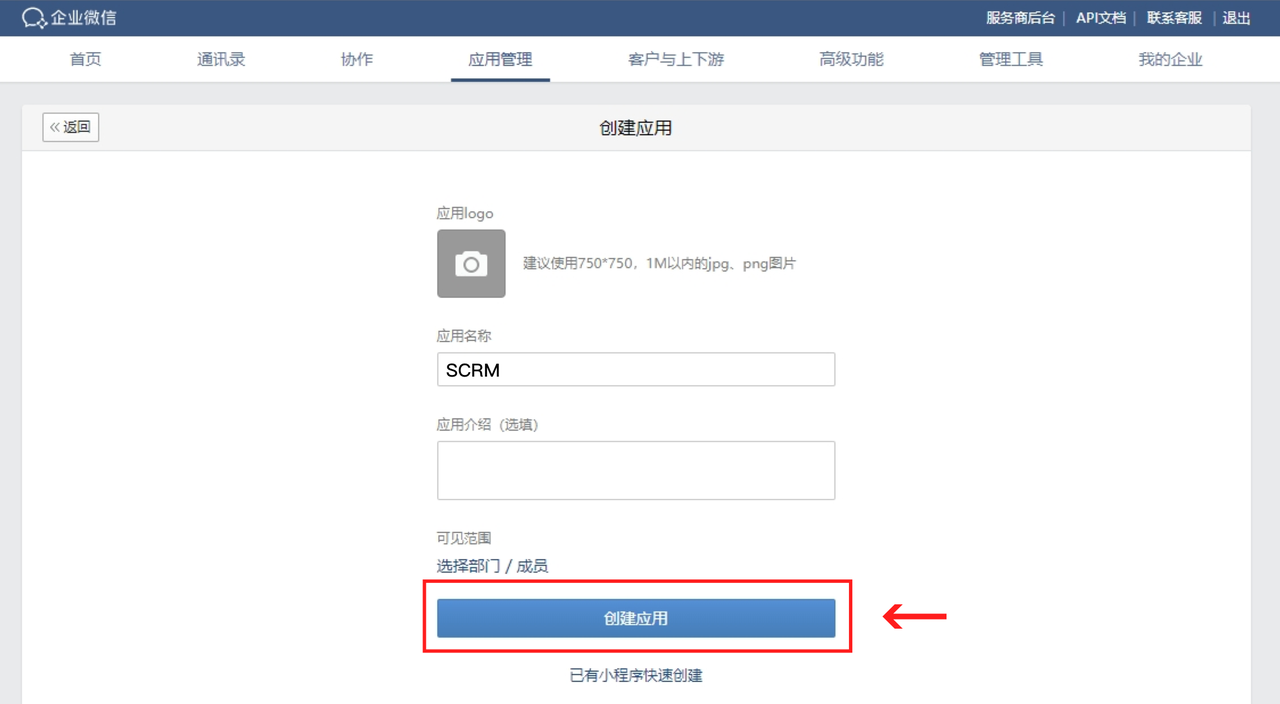
2.1 应用 AgentID
点击新建的应用后,查看“应用 AgentID”,复制到“光年 SCRM”中:
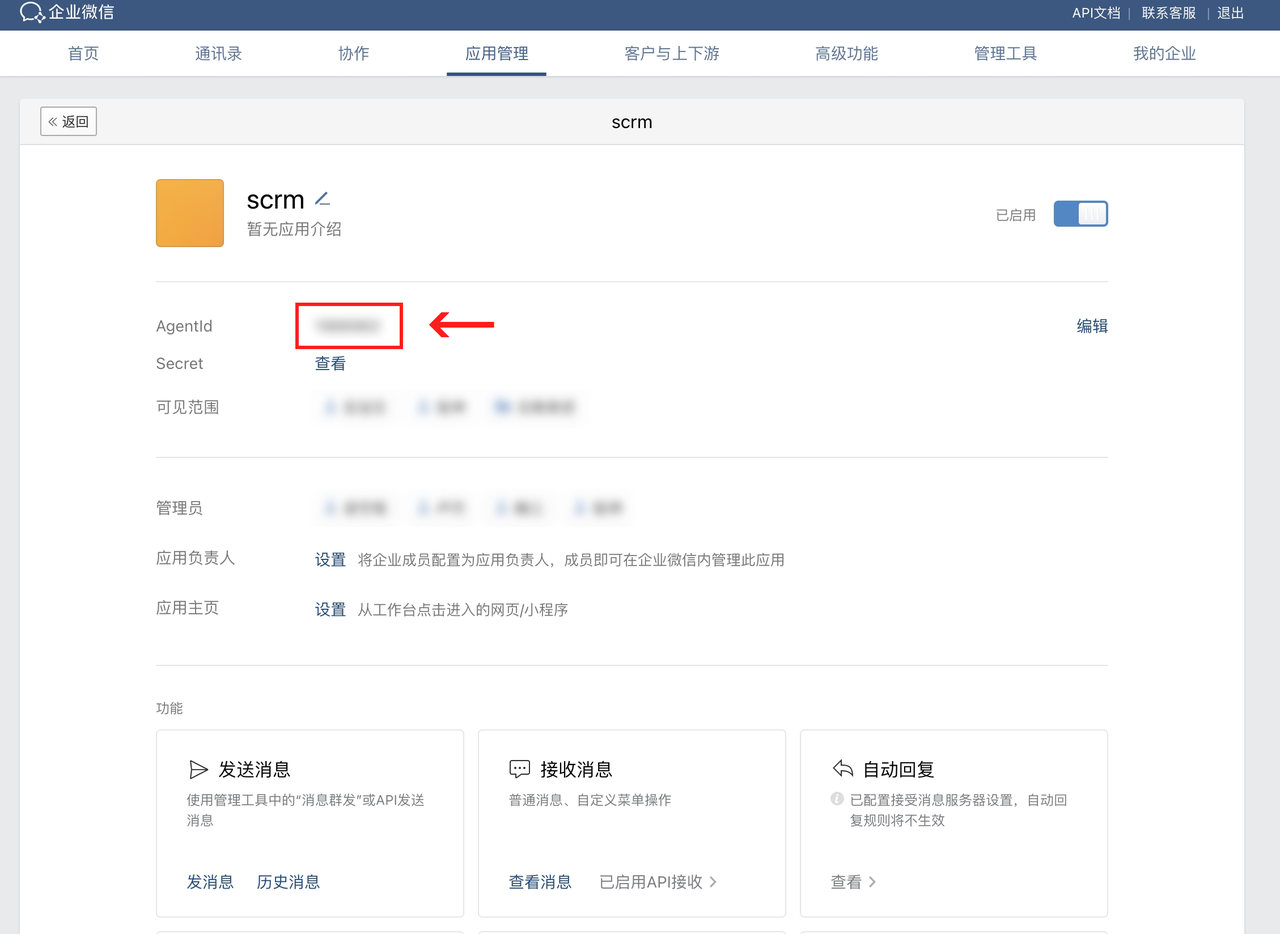
2.2 应用 Secret
点击新建的应用后,点击“查看”,会把“应用 Secret”发送到“企业微信”中,把此内容输入到“光年 SCRM”中:
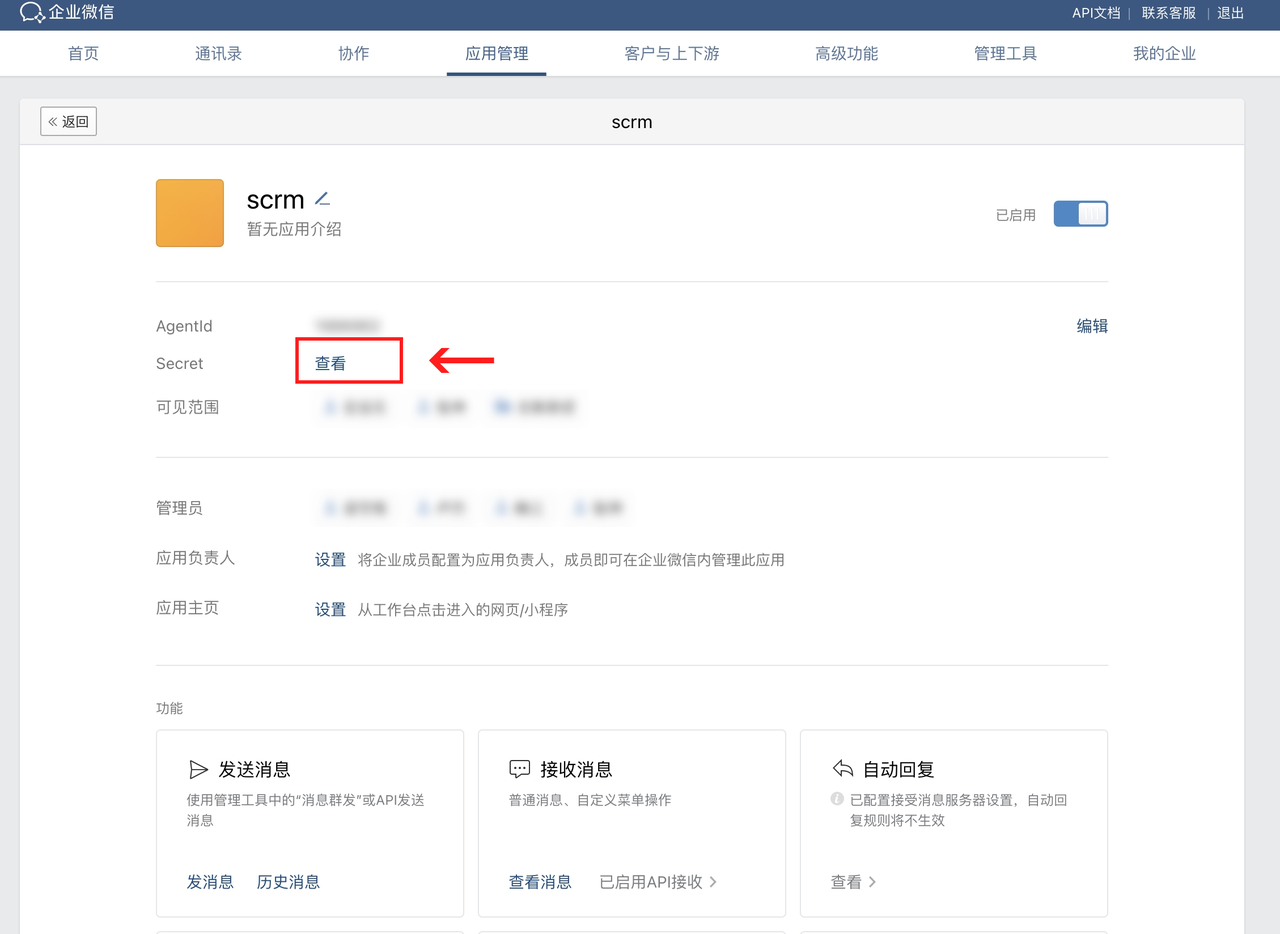
企业微信账号收到的通知:
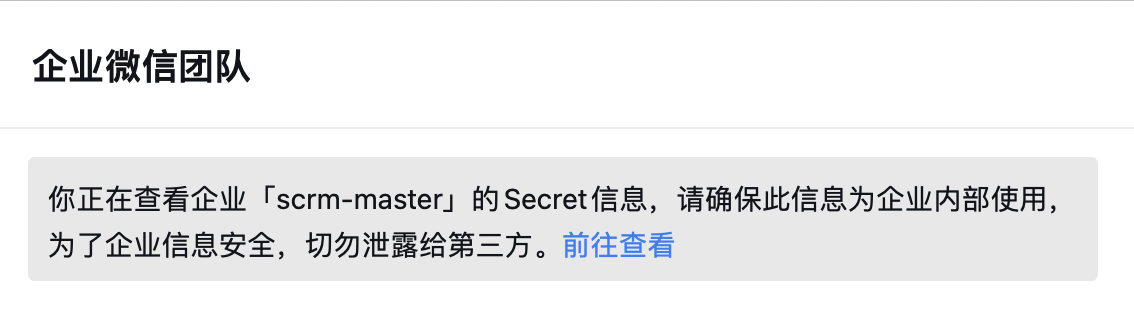
2.3 设置应用可见范围
自建应用只能获取可见范围内的部门、员工信息,以及对应的员工所创建的活码以及添加的客户信息。
首先点击应用主页的箭头所指的编辑按钮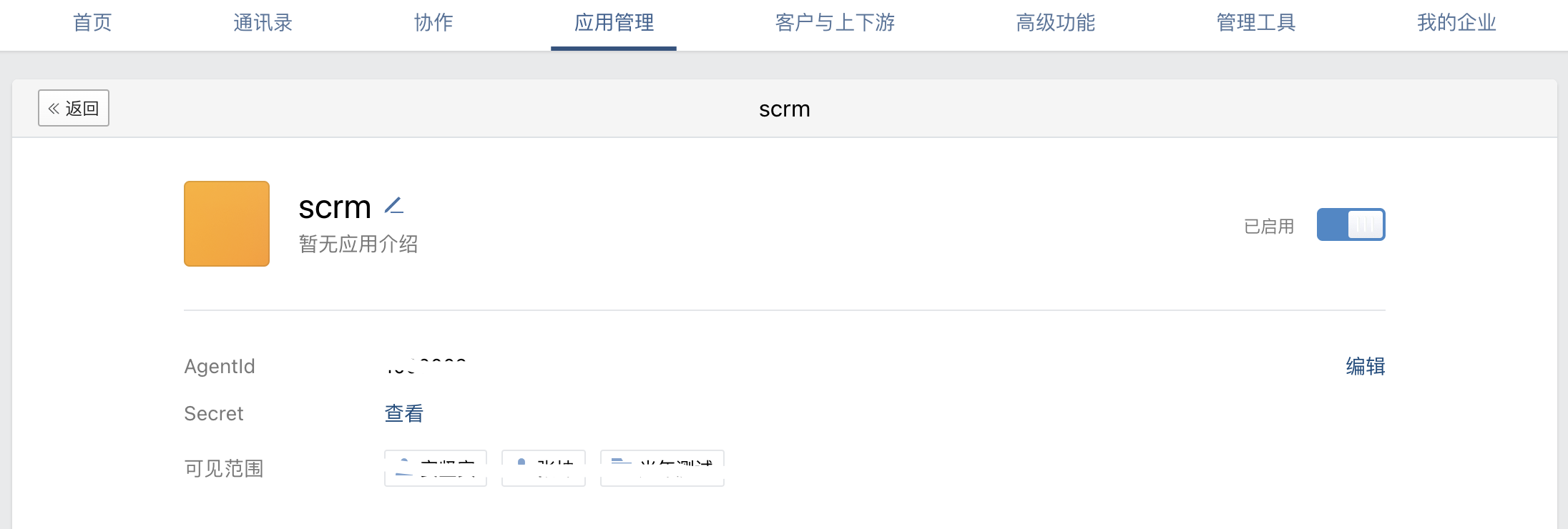
然后点击添加按钮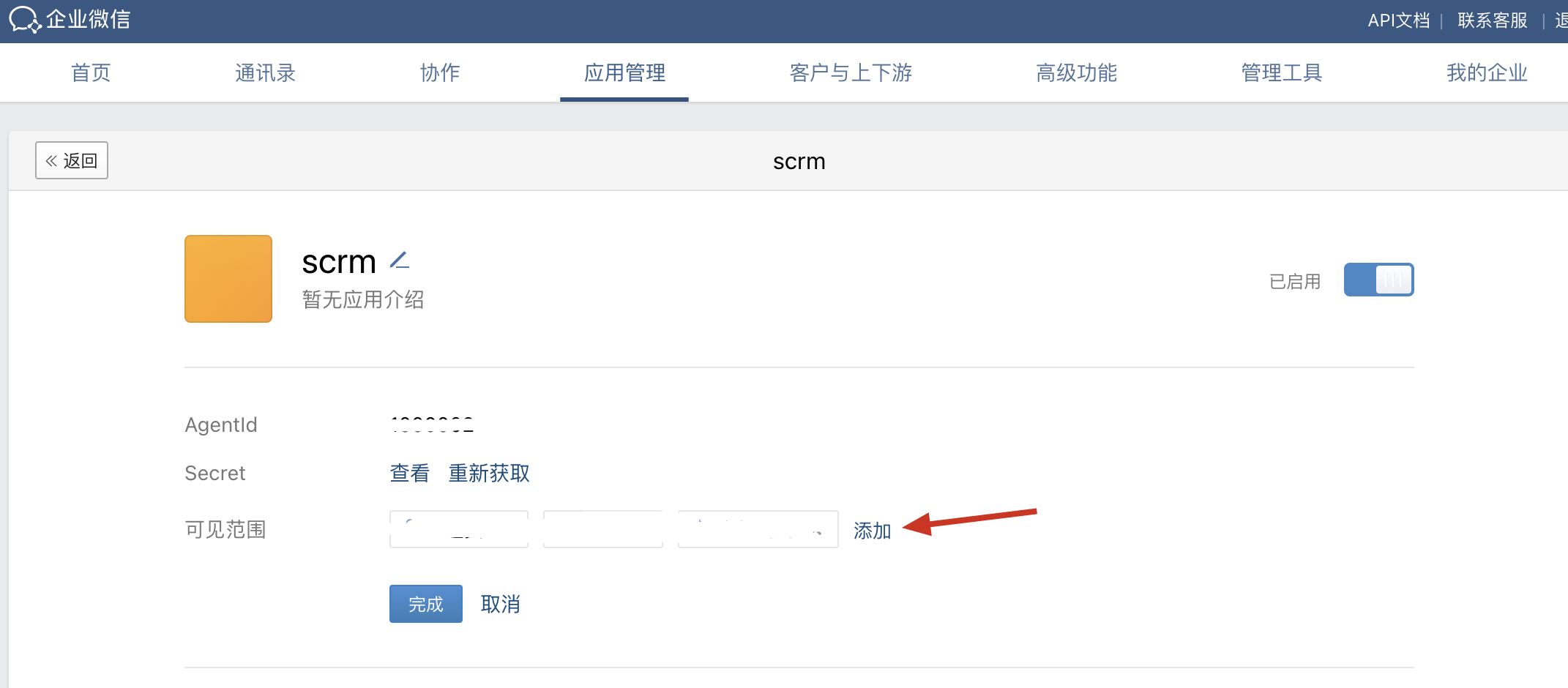
在弹出框中选择对应的组织架构,目前 scrm 要求以部门为单位选择组织架构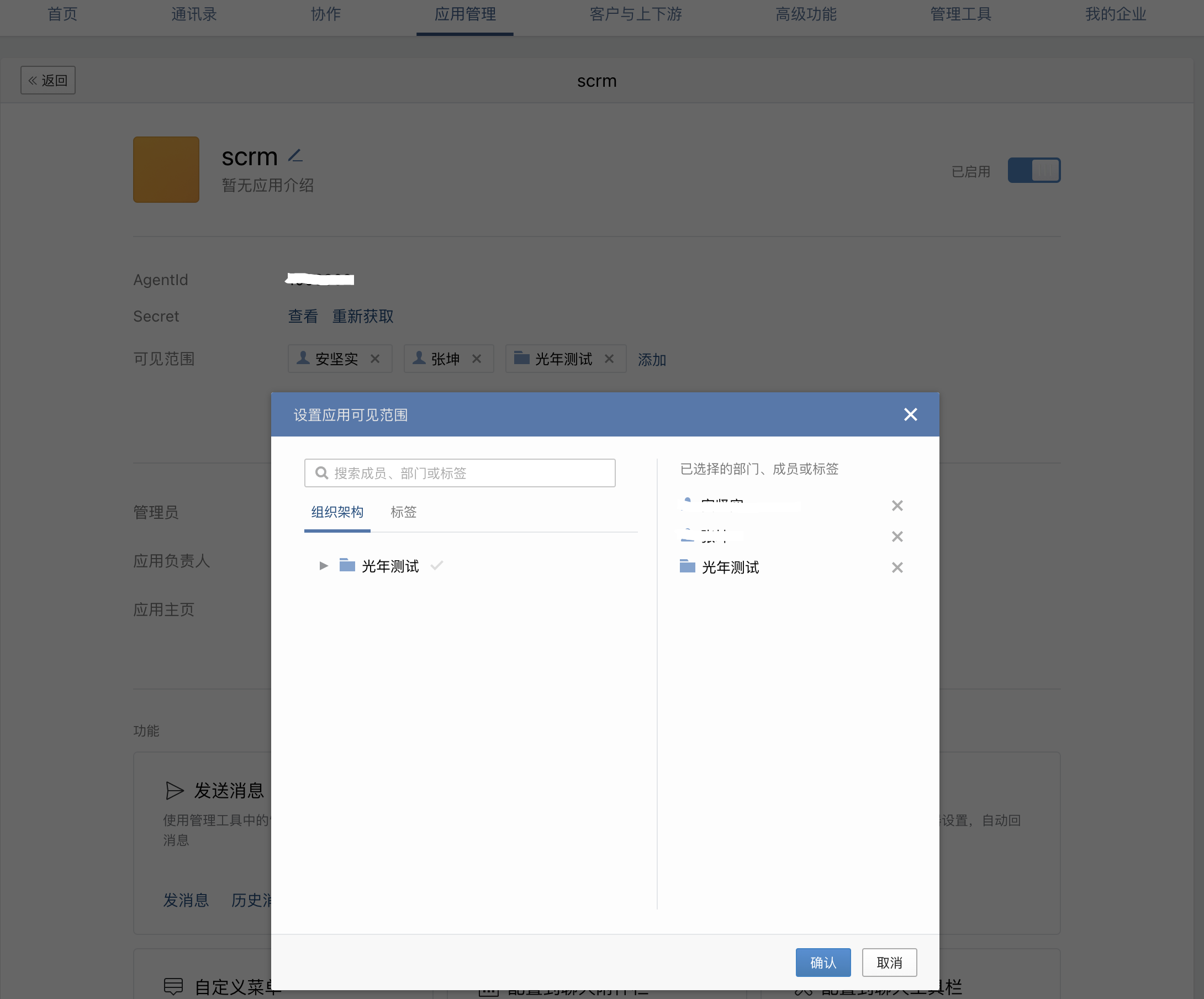
3. 详细配置
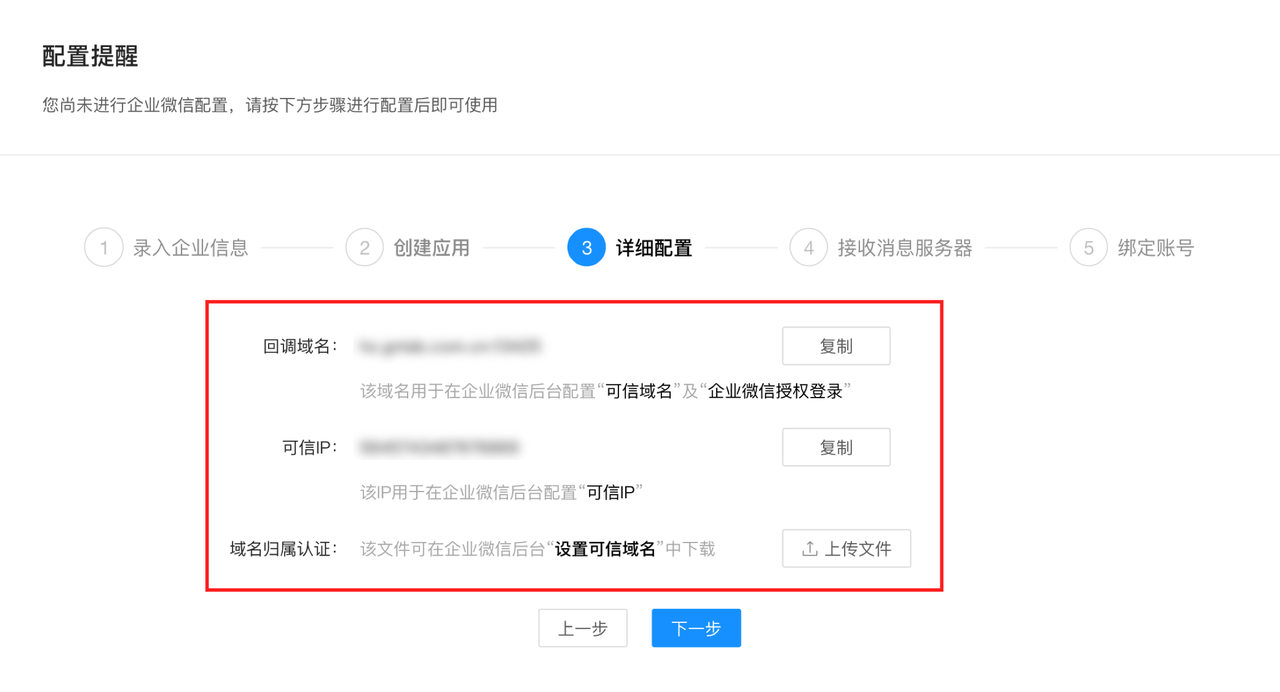
3.1 设置可信域名
在企业微信页面后台:“客户上下游-客户” 中点击“API”,然后在下方点击“修改”,勾选新建的应用,并确定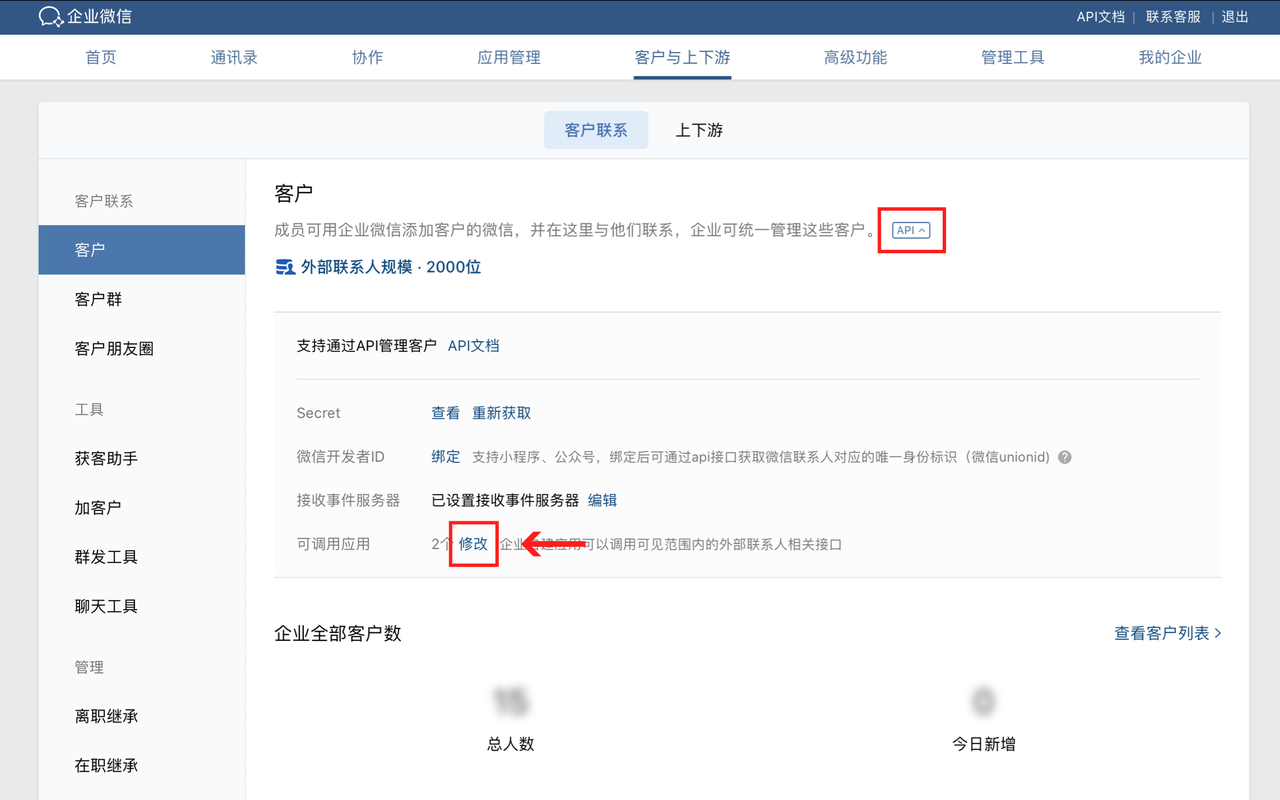
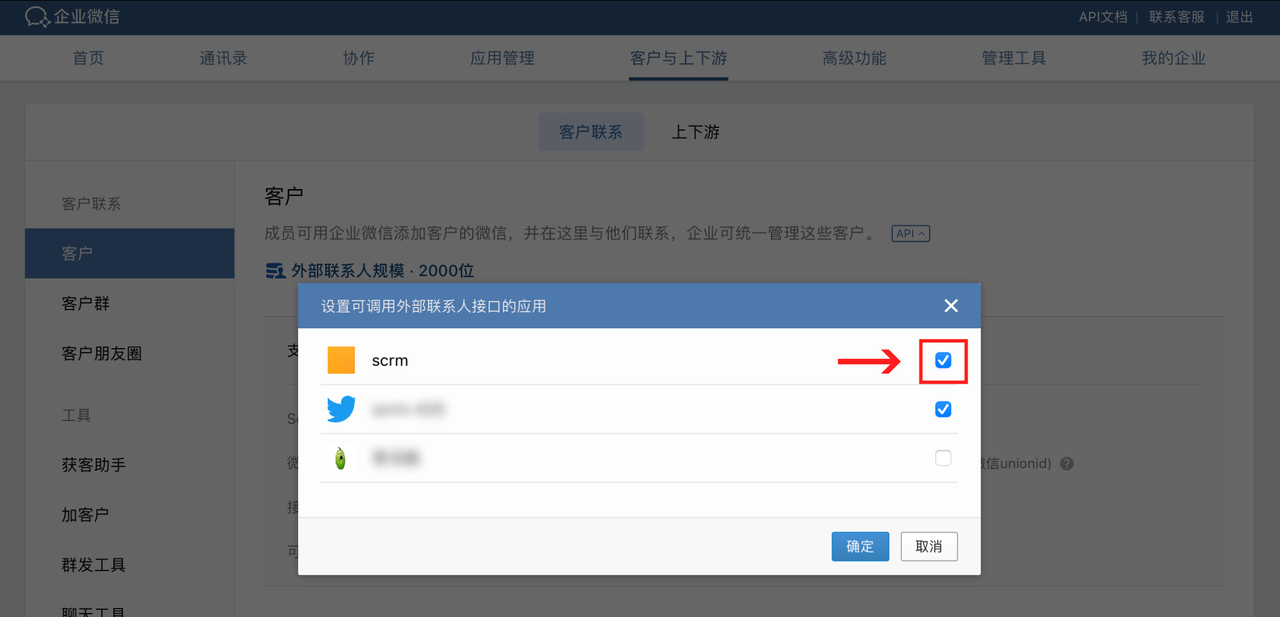
在企业微信页面后台:选择新建的应用,然后在最下方点击“设置可信域名”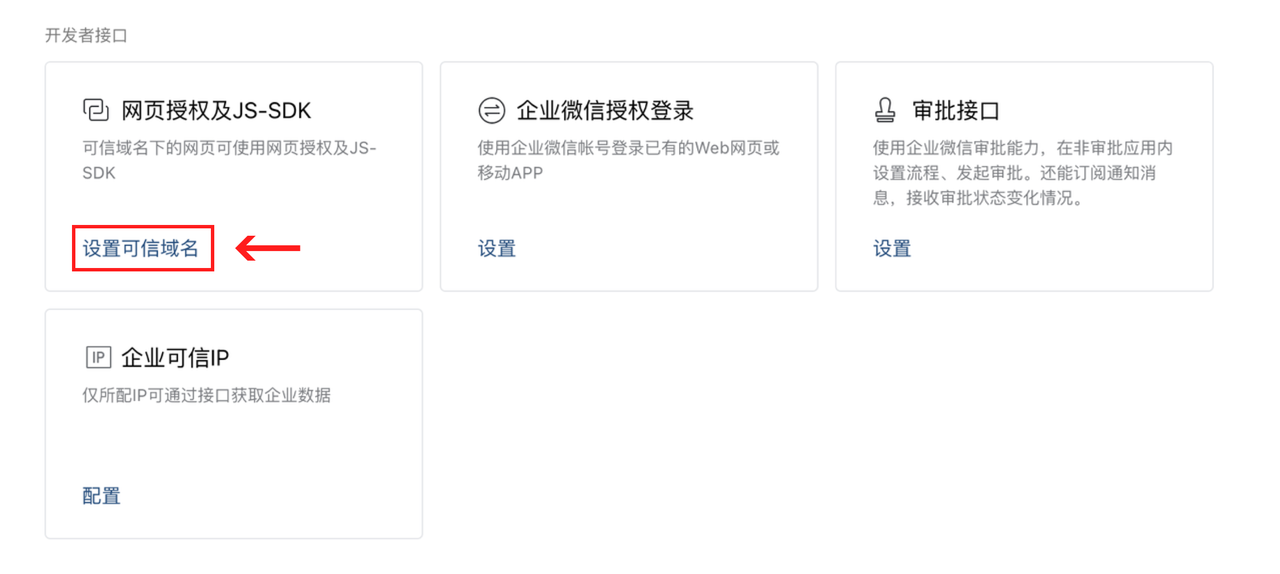
在“光年SCRM”复制“回调域名”在企业微信后台“可信域名”填充
在下方点击“申请校验域名”并点击“下载文件”,并将文件上传到“光年 SCRM”,上传完成后点击确定等待企微后台验证域名: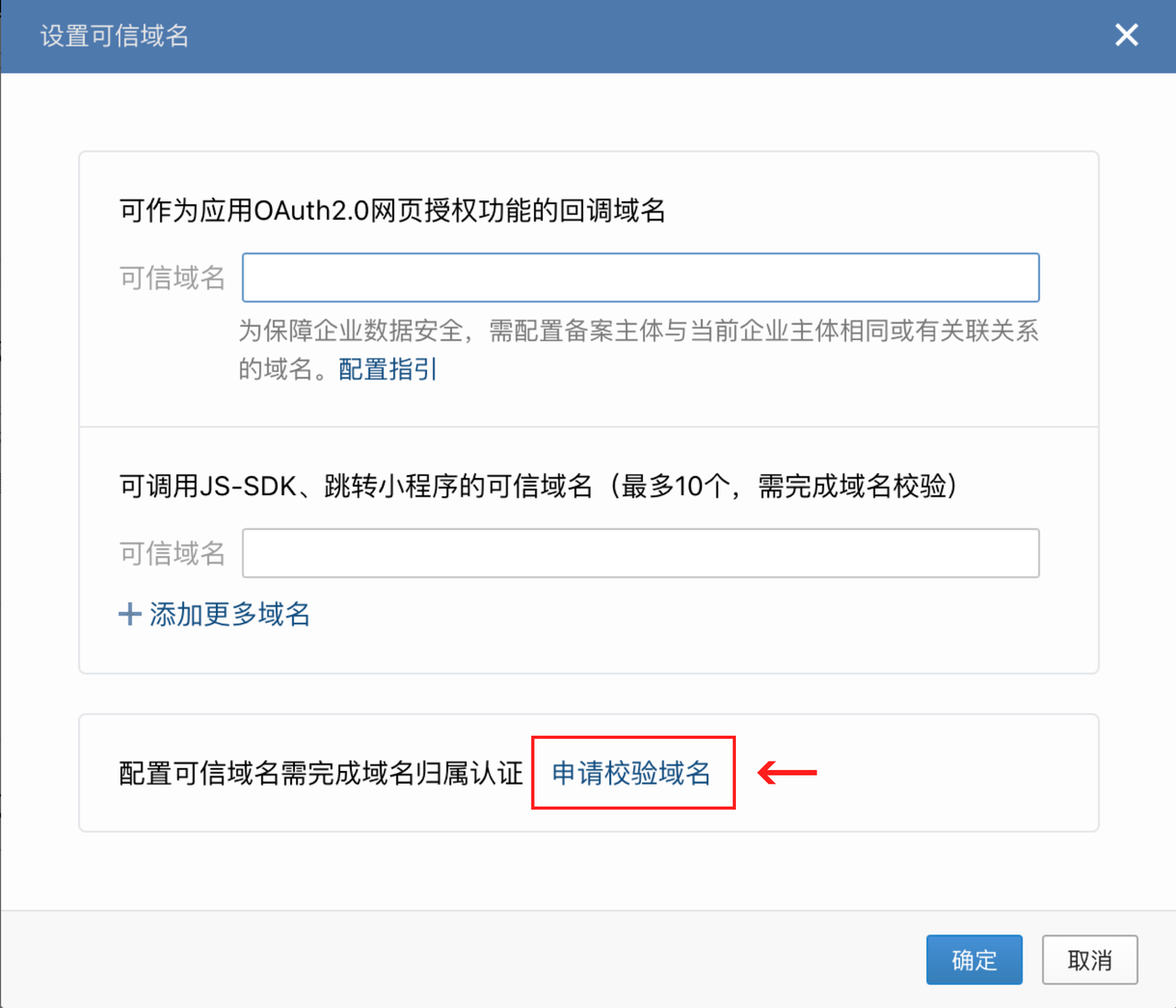
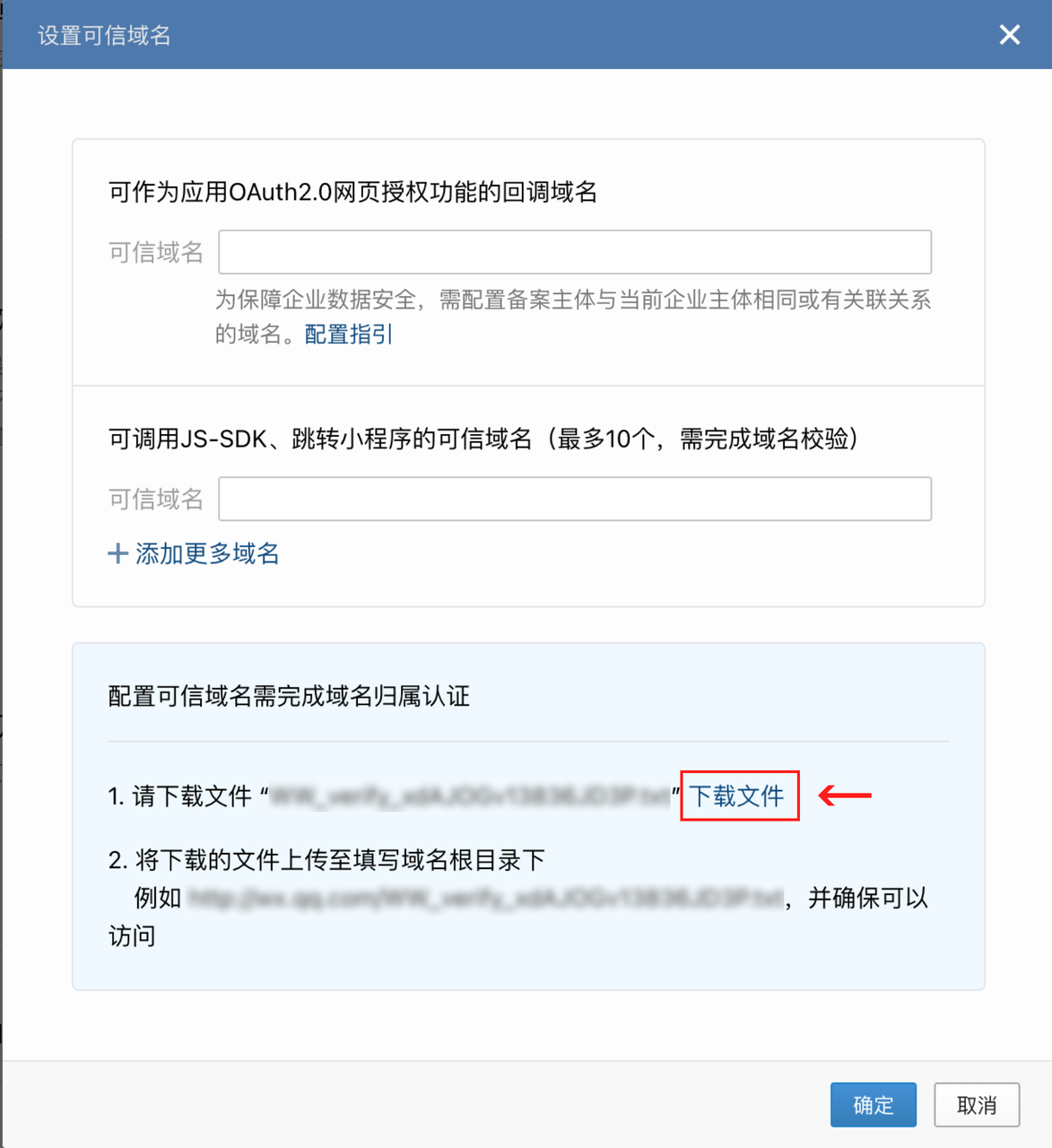
3.2 企业微信授权登录
在企业微信页面后台:选择新建的应用,然后在最下方选择“企业微信授权登录”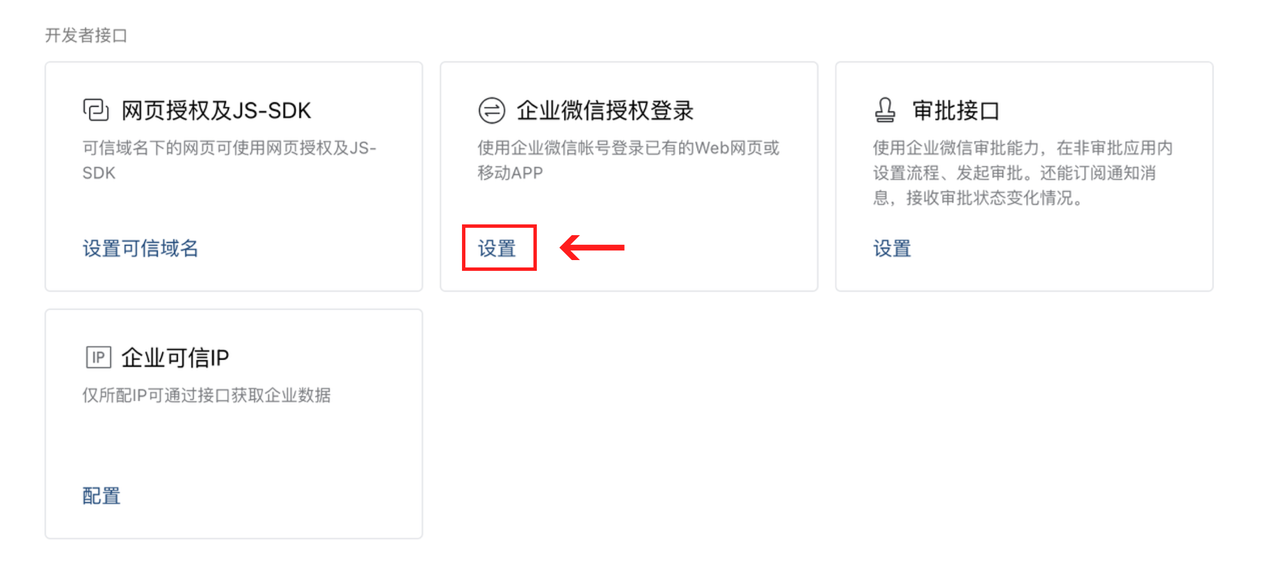
进入之后点击 “Web 网页”下方的“设置授权回调域” 按钮,复制“光年 SCRM”中的“回调域名”在此处填充: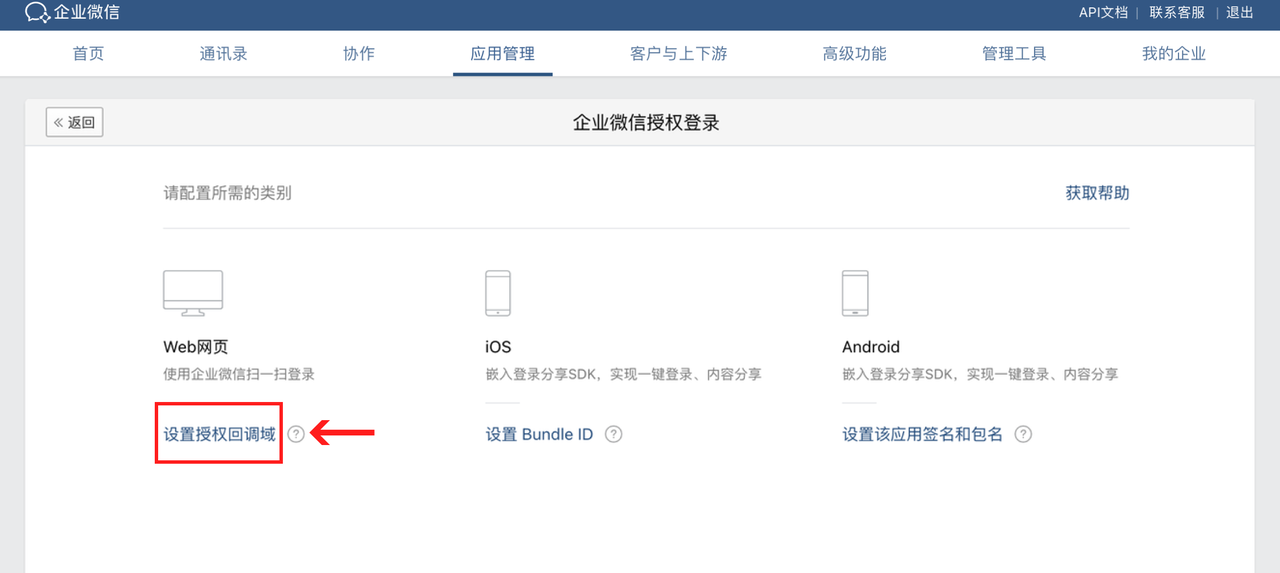
3.3 企业可信 IP
在企业微信页面后台:选择新建的应用,然后在最下方选择“企业可信 IP”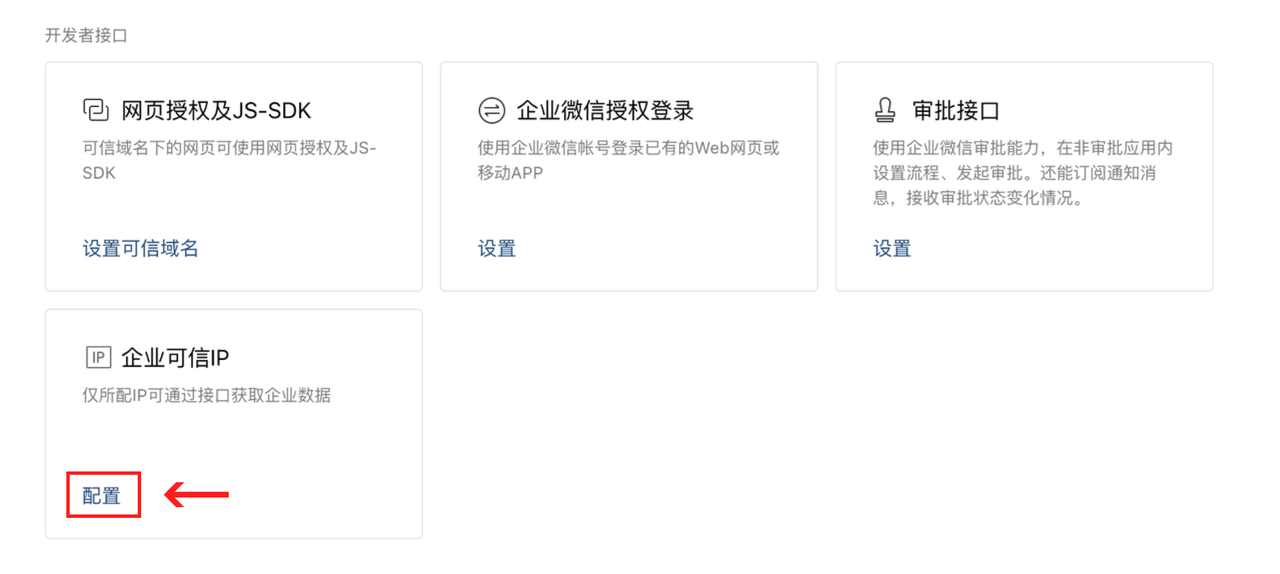
复制“光年 SCRM ” 中的 “可信 IP ”在此处填充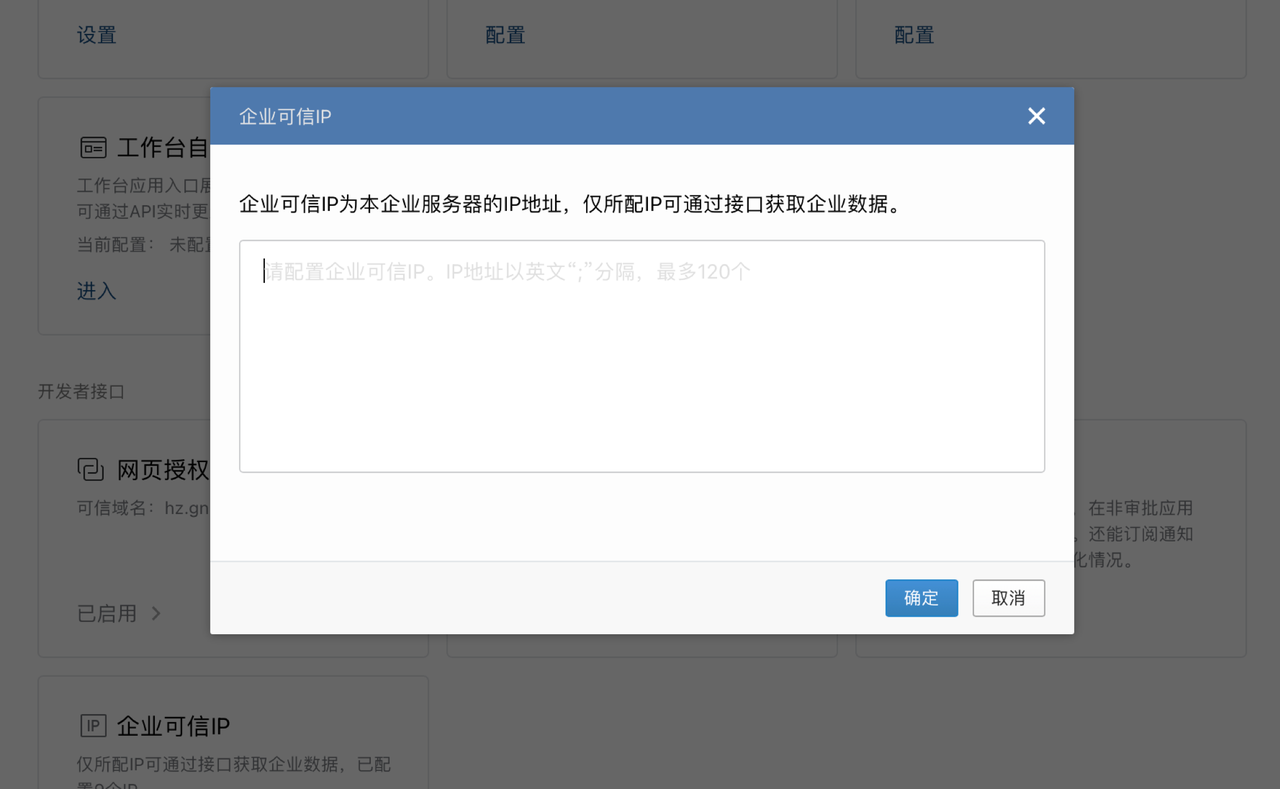
4. 接收消息服务
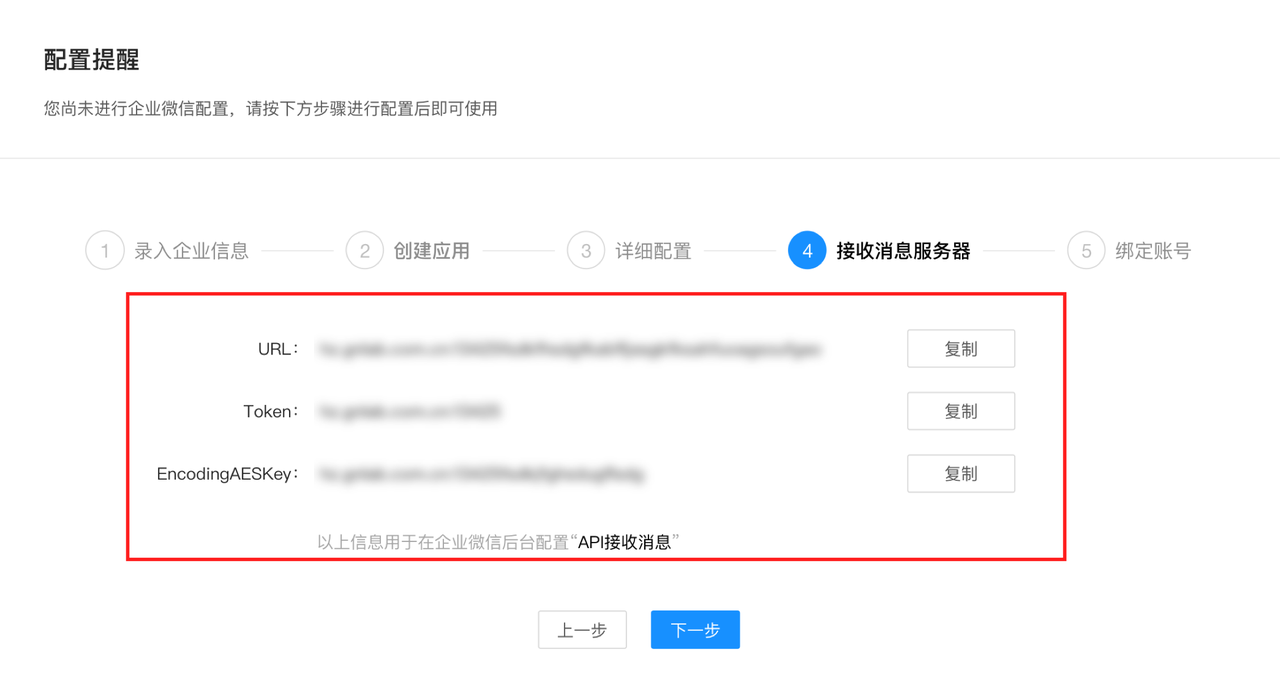
在企业微信页面后台:选择新建的应用,点击“启用API接收”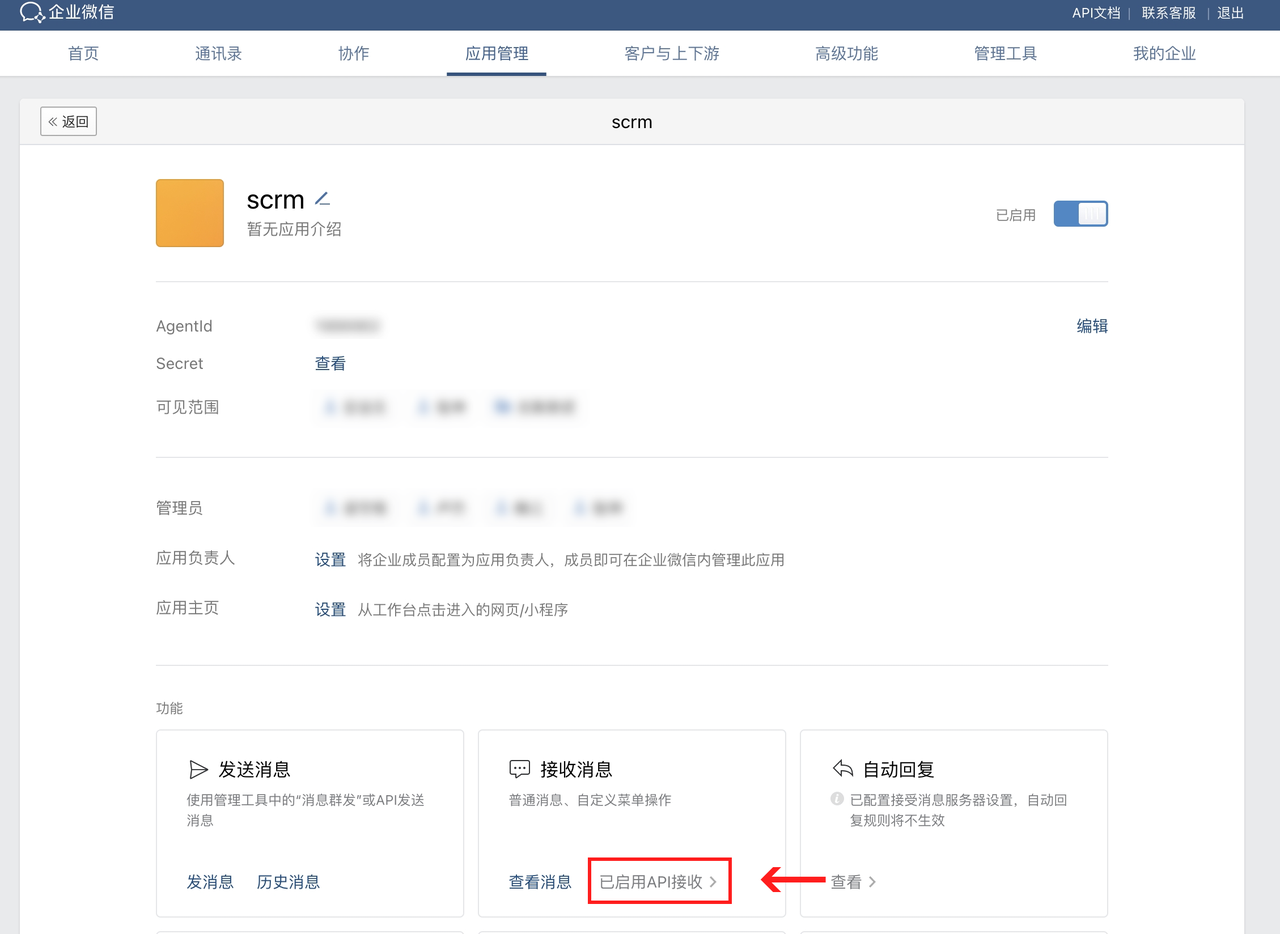
点击“编辑”,进入配置页面,复制“光年CRM”中的相关信息到该页面: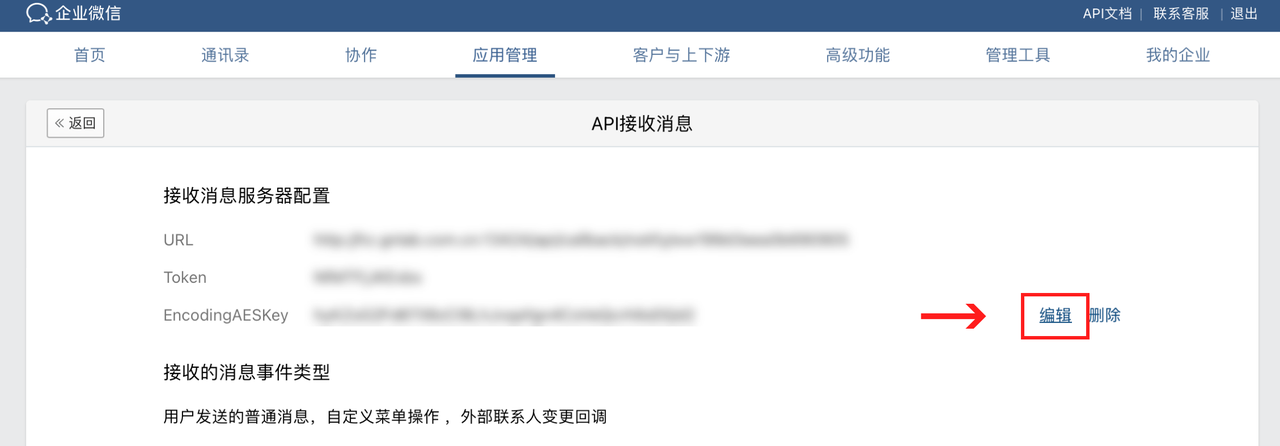
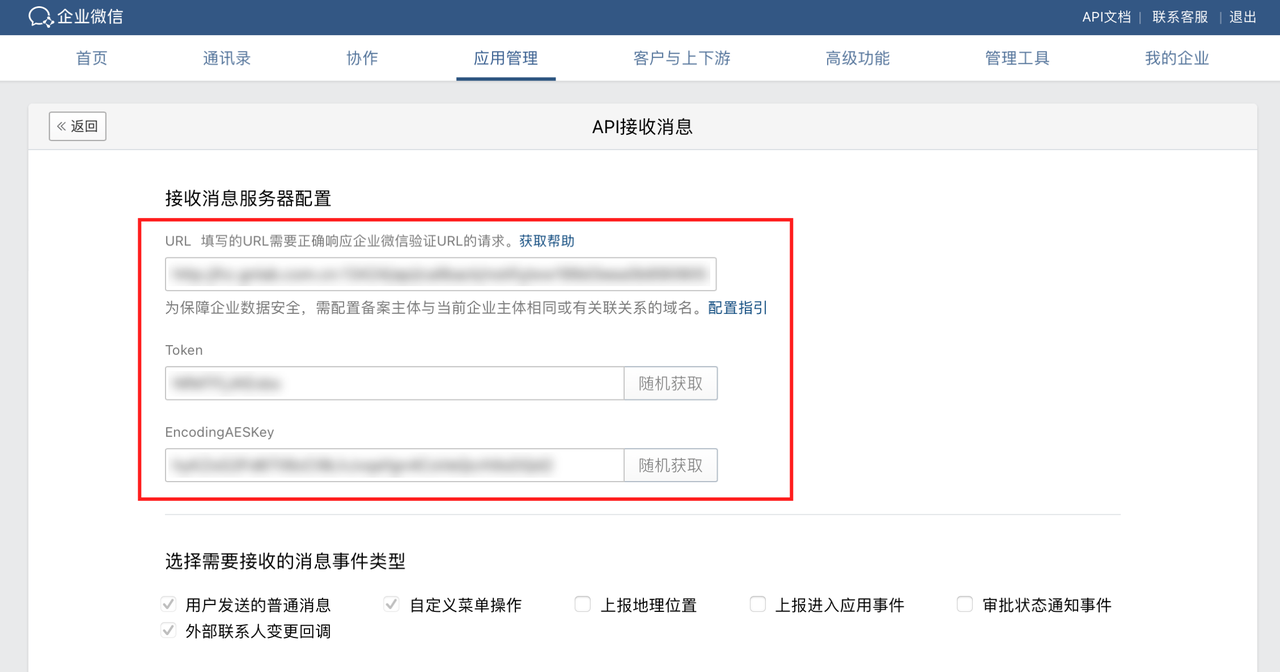
注意❗️❗️❗️:三个参数都复制过来后需要先在 SCRM 页面点击下一步,当正常出现二维码后,再到企业微信后台点保存
5. 绑定账号
在“光年 SCRM ”内扫码绑定企业微信账号,即可完成全部配置。